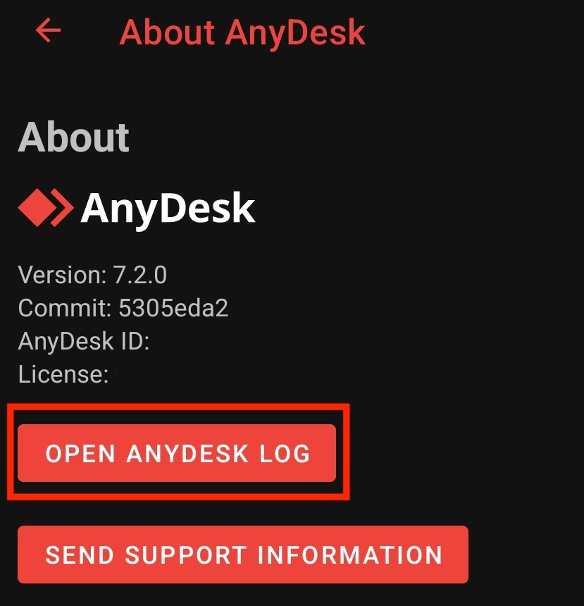AnyDesk for Android 提供了一种强大的移动方式来连接和控制远程桌面。本指南可帮助您入门并解决常见问题。
系统要求
需要 Android 7.0 或更高版本 才能启用远程控制。
由于供应商限制,ChromeOS 不支持仅远程屏幕查看(无输入控制)。
许多 Android 设备需要 控制插件 才能启用完整的输入控制。当您第一次启动 AnyDesk 时,它会自动提示安装适当的插件。
🚨 重要某些设备可能需要在安装后在“ 设置”>“辅助功能 ”下手动启用插件。
控制插件入门
无需手动选择插件,而是在启动 AnyDesk 或使用菜单>关于 AnyDesk 时依赖插件可用提示。这可确保为您的设备选择正确的插件,并指导您完成激活过程。
如果您的设备仍然缺少插件,则会安装通用 ad1 插件,尽管它可能仅支持鼠标控制等基本功能。为了获得完全兼容性,请联系您的设备制造商,与 AnyDesk 合作开发专用插件。
控制插件支持使用 AnyDesk Android 应用程序远程控制 Android 设备。您可以在 Android Control Plugins 页面查看完整的插件列表。
注册许可证密钥
要在 Android 上注册许可证密钥:
下载或配置 自定义 AnyDesk APK ,并启用 “分配给许可证” 选项。
安装后,您将看到一个标有 AnyDesk 自定义“链接到您的许可证的应用程序,提供地址簿和会话日志记录等功能。
权限管理
从 AnyDesk 7.2.0 for Android 开始, 设置清单 将指导您启用必要的权限。
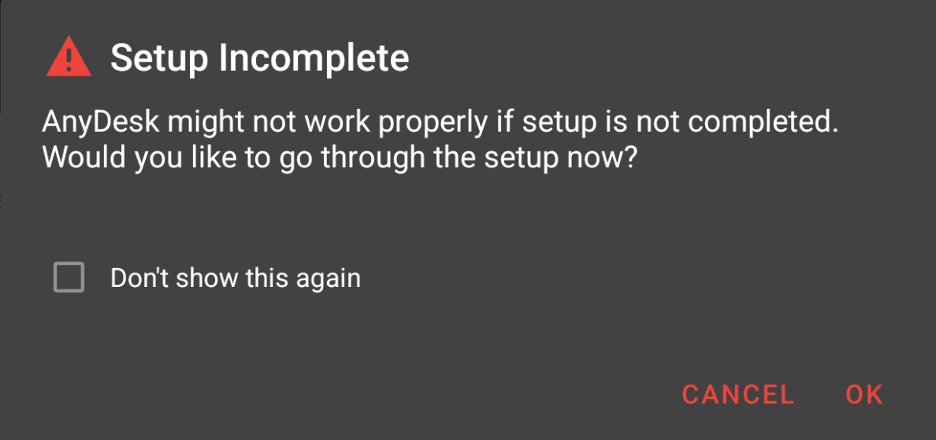
如果最初关闭,请从主菜单手动启动清单。
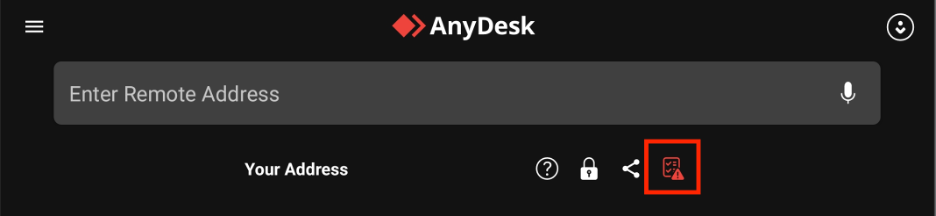
点击任何项目即可查看权限的使用方式,并快速跳转到相关的 Android 设置页面以允许它。
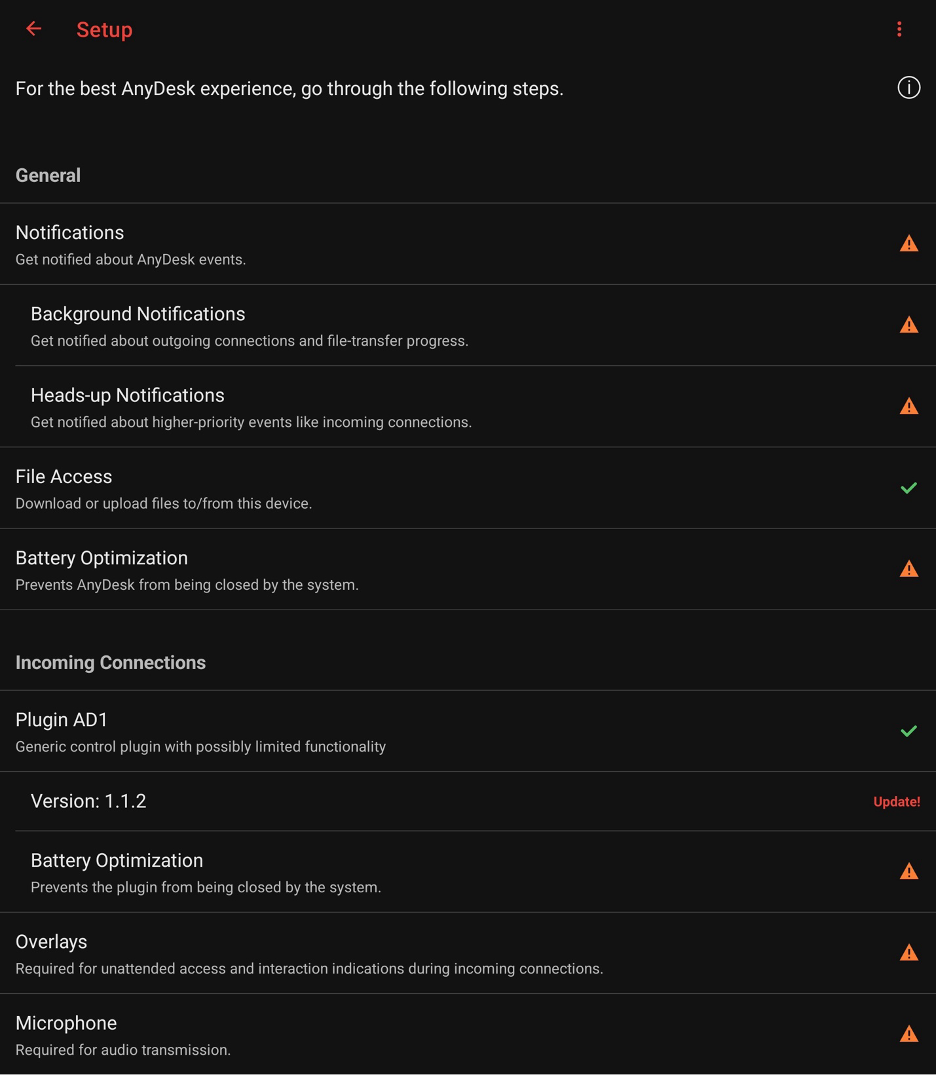
会话控件
在会话期间,您可以通过长按 AnyDesk 徽标来打开 会话菜单 。通过双击并将其拖动到屏幕上的任意位置来移动徽标。
您可以在会话期间使用该菜单来:
结束会话
调整传输质量
切换输入控制、剪贴板同步和隐私屏幕
管理音频和显示设置
启动/停止 VPN 或会话录制
发送 CTRL+ALT+DEL 或请求提升
如果连接的设备有多个显示器,用户可以从这里在各种显示器之间切换,以及在 Android 上启用和禁用全屏模式。
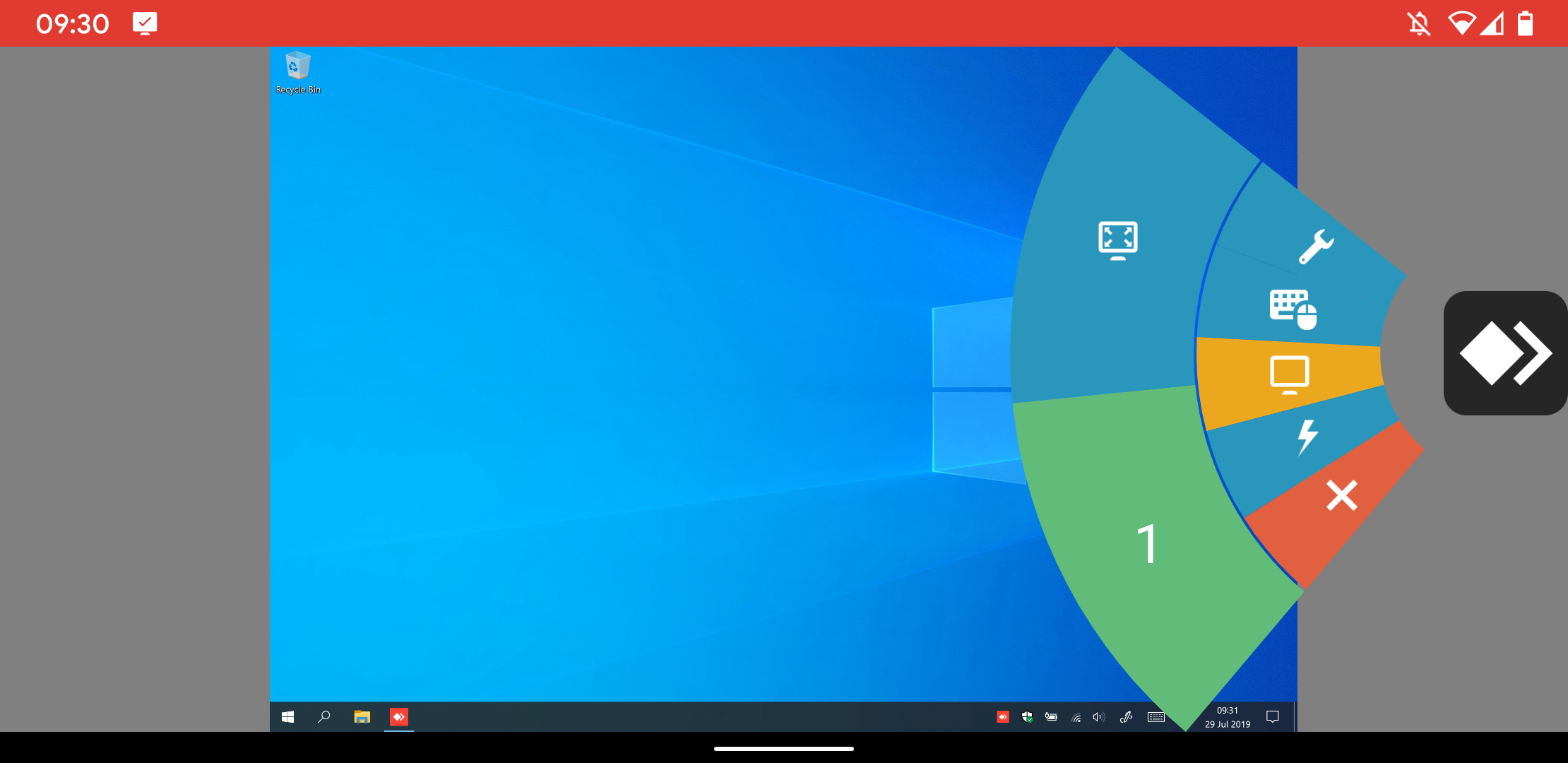
支持的手势
在会话中使用 鼠标 或 触摸板 模式时:
单指滑动 - 移动光标
两指捏合 - 放大/缩小
三指滑动 - 滚动
点击 - 左键单击
按住 - 右键单击
三指点击 - 中键点击
热键
从 Windows 连接到 Android 设备时,AnyDesk 提供 Android 导航按钮的键盘快捷键。按住 CTRL+ALT+SHIFT ,然后按以下键之一:
钥匙 | Android作 |
F5 | 返回 |
F6 | 家 |
F7 | 最近的应用 |
F8 | 应用程序菜单 |
F9 | 权力 |
F11型 | 降低音量 |
F12 | 提高音量 |
结束 | 确定按钮 |
移动设备管理 (MDM)
从版本 6.1.10 开始,AnyDesk for Android 支持与第三方 MDM 平台(如 Microsoft Intune)集成,目前仅适用于 Google Play 商店中的标准客户端。MDM 控制台可以检测可用选项并显示每个功能的简要说明。
工作配置文件中的远程控制
要使用非个人(工作)配置文件控制设备,您必须跨配置文件配对 ad1 控制插件:
要配对插件:
在个人资料中安装
ad1插件。在辅助功能设置中启用它。
在非个人个人资料中打开
ad1。在插件菜单中,选择 选择插件(Choose Plugin)。
在 个人 选项卡中,选择 AD1(格式可能因 Android 8.1–10 而异)。
接受配置请求。
要启动配对,请单击 “确定”。
如果上述作失败,请反转设置顺序。此外,可能需要通过 MDM 启用跨配置文件通信。制造商特定的插件通常会绕过配对要求。
自定义客户端
安装
AnyDesk 可作为 自定义客户端 APK 使用。要安装它:
启用从 不受信任的来源 安装(最好用于文件资源管理器应用,而不是浏览器)。
.png)
菜单名称可能因 Android 版本或设备制造商而异。
自定义包名称
如果您希望将自定义 AnyDesk 客户端上传到您的私人应用程序商店,以便在您的托管设备上轻松部署,只需为其设置一个自定义包名称即可。
要通过专用应用商店进行部署,请执行以下作:
在自定义客户端配置中,启用 Android 包名称后缀。
输入以下后缀:
以字母开头
长度为 3-16 个字符
仅使用小写拉丁字母,不使用符号
保存生成的自定义客户端并将其上传到您的应用商店。
安卓API
AnyDesk 提供了一个类似于 Windows CLI 的 Android API。访问权限仅限于系统应用程序,详细文档可通过支持获得。
API 功能
返回 - 版本、连接状态、ID、别名、用户名。
检查 - 无人值守访问是否处于活动状态,是否发生任何传入会话,以及是否存在自定义用户映像。
设置 - 无人值守访问密码、连接行为、发现状态、用户名和自定义映像。
故障 排除
插件未激活
某些 Android 设备需要 重新启动 才能使控制插件正常运行。
在 Android TV 上禁用控制插件
如果 禁用了辅助功能 设置:
仅提供远程视图。
解决方法(无保修)是通过 ADB shell 启用控制:
adb shell settings put secure enabled_accessibility_services com.anydesk.adcontrol.ad1/com.anydesk.adcontrol.AccService详情请参阅官方 ADB documentation 。
屏幕录制提示 (Android 10+)
Android 需要用户同意才能开始屏幕录制。要绕过 ADB(使用风险自负):
标准客户端:
adb shell appops set com.anydesk.anydeskandroid PROJECT_MEDIA allow定制客户端:
adb shell appops set com.anydesk.anydeskandroid.custom PROJECT_MEDIA allow
安卓电池优化
Android 包含一项名为 “电池优化”的功能,旨在通过限制后台活动来延长电池寿命。但是,当为 AnyDesk 启用此功能时,此功能可能会在后台 30 到 60 秒后自动关闭应用程序,从而干扰远程会话。此行为会中断活动的远程控制会话,从而导致会话意外终止。
为了在远程控制 Android 设备时保持稳定的连接,您应该将 AnyDesk 及其控制插件排除在电池优化之外。
Google Pixel 设备
打开 “设置 ”应用。
导航到 AnyDesk > Battery >应用程序。
点击 不受限制 以允许完整的后台活动。
对 AnyDesk 插件重复步骤 2-3。
摩托罗拉设备
打开 “设置 ”应用。
转到 电池 > 电池优化。
点击 未优化 并切换到 所有应用程序。
找到 AnyDesk,然后选择不优化。
对 AnyDesk 插件重复步骤 3-4。
其他设备的一般准则
如果您的 Android 设备与提供的示例不同:
在“设置”搜索栏中搜索“电池 优化” 或“ 应用程序电池使用情况 ”。
确保 AnyDesk 和任何已安装的插件(例如
ad1)都设置为 无限制 或 未优化 。请参阅您设备的用户手册或支持 web网站以获取准确的说明。
发送支持信息
如果 AnyDesk 崩溃或遇到错误,您可以发送跟踪文件和详细说明。
在 Android 设备上:
在 AnyDesk 主窗口中打开菜单。
点击 关于 AnyDesk。
选择 发送支持信息。
输入详细信息,然后点击 发送电子邮件。
如果不存在电子邮件客户端:
从桌面 AnyDesk 连接到 Android 设备。
确保桌面客户端有权:
控制设备
访问剪贴板
传输文件
在 “接受”窗口中,点击三点菜单并选择 “发送 AnyDesk 跟踪文件”。
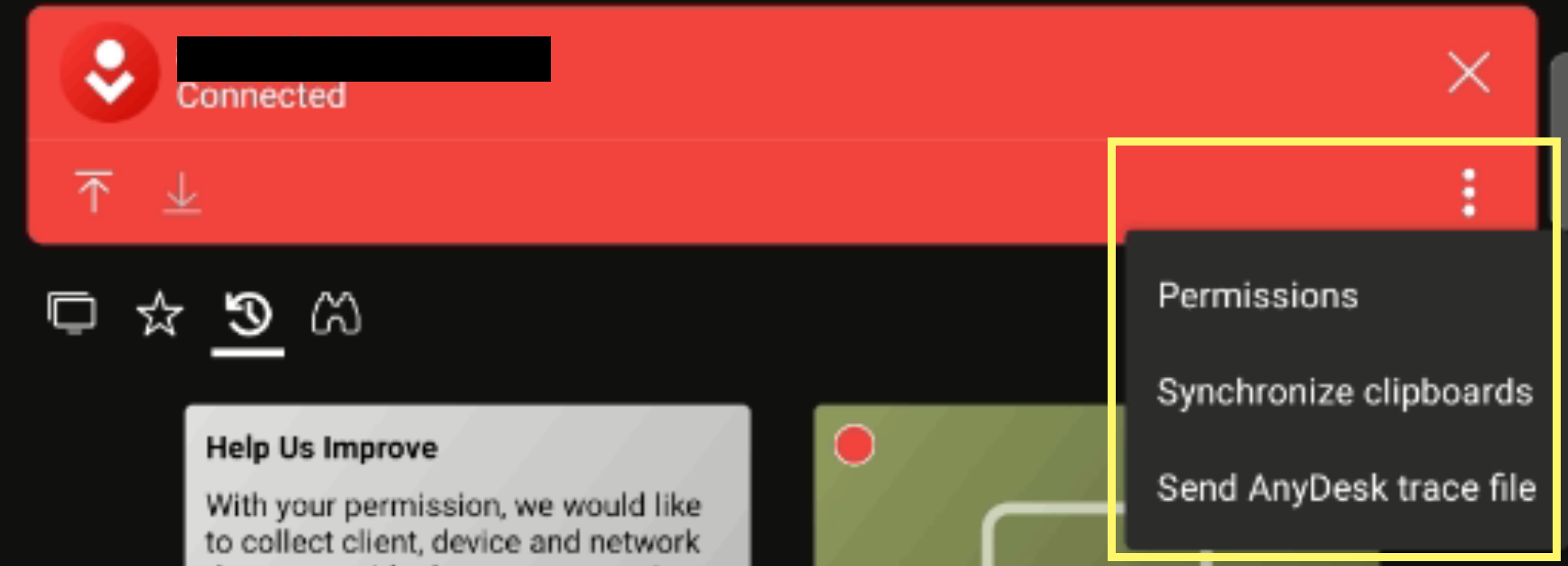
在桌面上,使用 CTRL+V 粘贴描摹或右键单击粘贴。
从 AnyDesk 7.2.0 (Android) 开始,您还可以通过以下方式打开、过滤和复制跟踪日志:
主菜单>关于 AnyDesk >打开 AnyDesk 日志。